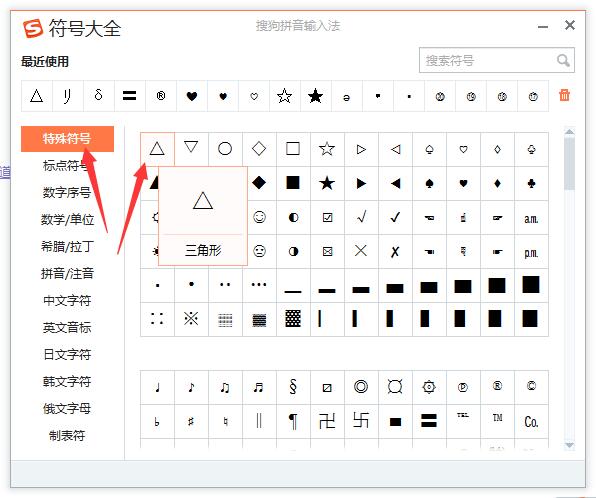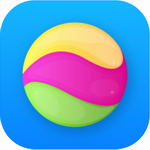在线观影已成为现代人重要的休闲方式,但当遭遇网页播放器突然失声的窘境时,许多用户往往手足无措。本文将系统梳理六大关键排查步骤,助您快速定位问题根源。
多媒体故障诊断流程:
1、优先确认播放器控件状态。主流视频平台通常将音量调节模块设置在播放界面右下角区域,部分网站采用隐藏式设计,需将光标悬停于播放窗口才会显示音频控制选项。需特别注意的是,某些网页游戏或直播平台会采用独立声轨设计,需在页面内单独开启声音开关。

2、系统音频合成器检测。右击任务栏喇叭图标进入「打开音量合成器」界面,重点观察浏览器进程对应的音量滑块位置。Windows系统存在独立应用音量控制机制,即使系统主音量正常,个别应用程序仍可能处于静音状态。
3、浏览器媒体权限设置。以IE内核浏览器为例,通过「工具」菜单进入Internet选项面板,在高级设置页签中确保「多媒体」分类下的「播放网页中的声音」处于勾选状态。对于Chromium内核浏览器,需在地址栏输入chrome://settings/content/sound进入声音权限管理界面。
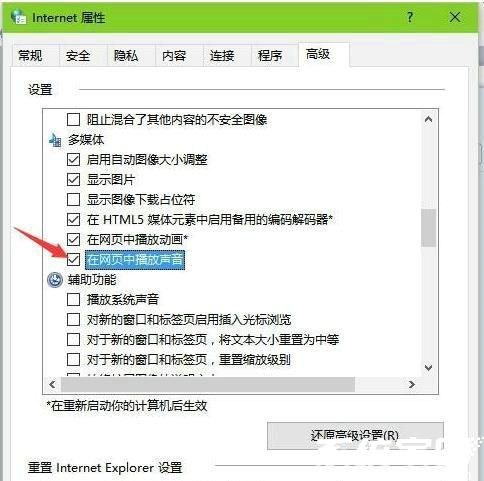
4、驱动程序完整性校验。通过设备管理器检查声卡驱动状态,若出现黄色感叹号标识,建议前往主板厂商官网下载最新驱动包。部分老旧设备需特别注意,Windows更新可能自动安装不兼容的通用驱动。
5、系统注册表深度修复。使用Win+R调出运行窗口,输入regedit进入注册表编辑器后,导航至HKEY_LOCAL_MACHINESOFTWAREMicrosoftWindows NTCurrentVersionDrivers32节点。仔细核对wavemapper键值是否存在,若该条目缺失,需新建字符串值并准确命名为wavemapper,数值数据设置为msacm32.drv。
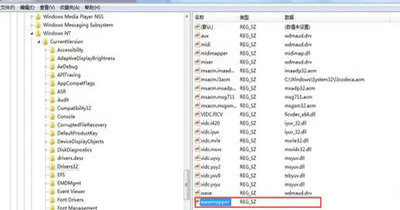
6、系统文件完整性验证。在完成注册表修改后,建议前往C:WindowsSystem32目录确认msacm32.drv文件存在。若该关键文件丢失,可通过系统安装介质启动修复模式,在命令行窗口执行sfc /scannow命令进行系统文件修复。
通过上述分层检测方案,可系统性解决90%以上的网页失声问题。若问题仍未解决,建议检查物理连接设备状态,或尝试在安全模式下进行故障排查以排除软件冲突可能。